本教程适用版本:WPS 365 点击免费使用
在PPT演示文稿当中,有很多隐藏的小技能,可以帮助我们更加方便的利用幻灯片进行演讲与授课,设置动作按钮就是其中一个,动作按钮可以帮助我们快速的回到指定幻灯片,那么在PPT当中如何设置和添加呢?一起来学习一下吧。
首先,单击工具栏【插入】下的【形状】,在下拉菜单下,拖动到最后找到动作按钮,每一个按钮的内容都不一样,如下图所示:
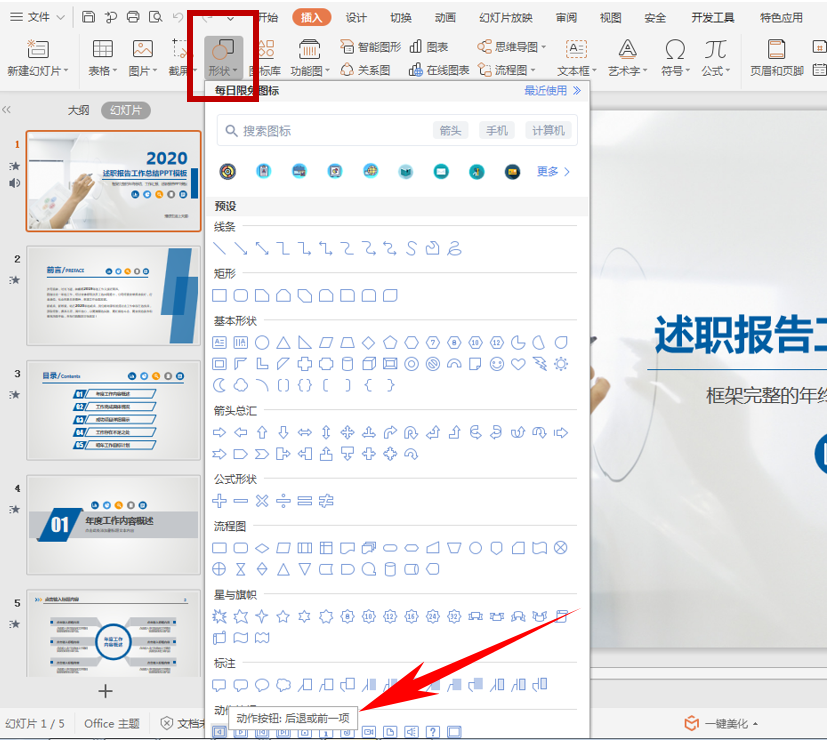 >>免费升级到企业版,赠超大存储空间
单击插入后,弹出动作设置的对话框,选择鼠标单击,选择超链接到,如下图所示:
>>免费升级到企业版,赠超大存储空间
单击插入后,弹出动作设置的对话框,选择鼠标单击,选择超链接到,如下图所示:
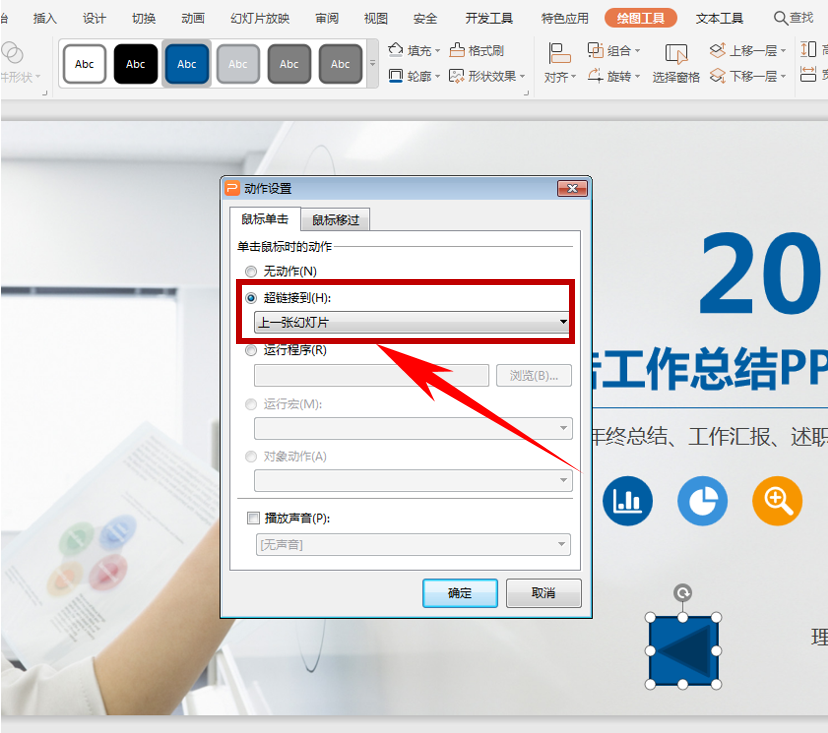 >>免费升级到企业版,赠超大存储空间
在超链接到的下拉菜单下,选择最后一张幻灯片,在这里可以根据用户需要自行选择,选择后单击确定:
>>免费升级到企业版,赠超大存储空间
在超链接到的下拉菜单下,选择最后一张幻灯片,在这里可以根据用户需要自行选择,选择后单击确定:
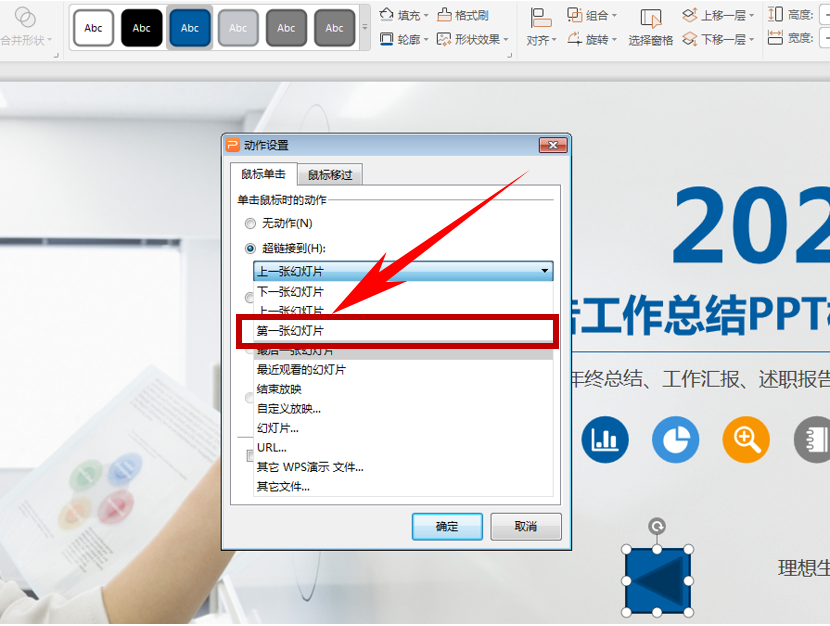 >>免费升级到企业版,赠超大存储空间
这样,我们只需要在放映过程中单击动作按钮,幻灯片就会自动播放到最后一张幻灯片:
>>免费升级到企业版,赠超大存储空间
这样,我们只需要在放映过程中单击动作按钮,幻灯片就会自动播放到最后一张幻灯片:
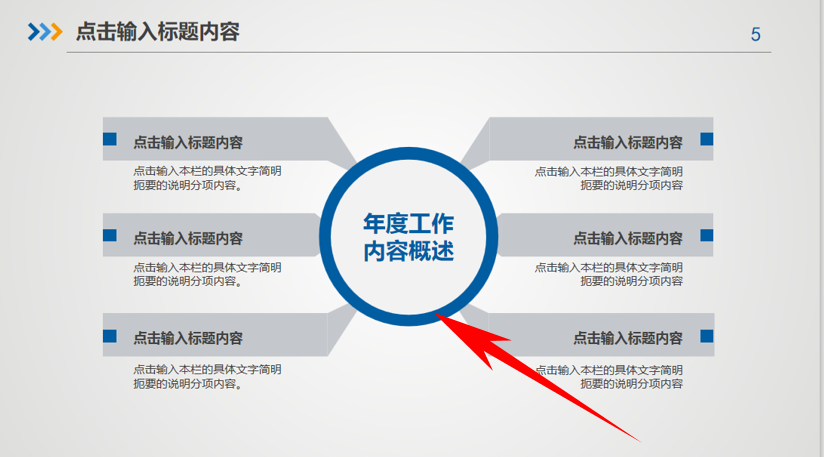 >>免费升级到企业版,赠超大存储空间
那么,在PPT演示文稿当中,为幻灯片设置动作按钮的方法,是不是非常简单呢,你学会了吗?
>>免费升级到企业版,赠超大存储空间
那么,在PPT演示文稿当中,为幻灯片设置动作按钮的方法,是不是非常简单呢,你学会了吗?

